Tiếp tục với serie “Serie hướng dẫn cài bootrom nxd linux cơ bản cho newbie ” hôm nay chúng tôi sẽ tiếp tục phần 3 của serie này :Cài đặt client và upload image. Để chuẩn bị cho bài này các bạn chuẩn bị một bản win sạch cài đầy đủ các driver cho máy client . Lưu ý với các bạn không nên dùng các bản ghost tự nhận driver , điều này có thể khiến cho phòng máy của bạn không được ổn định cho lắm khi cài đặt bootrom nxd linux
Nxd client các bạn có thể sử dụng bản nào tùy thích down trên mạng hoặc tại Kho dữ liệu bootrom quannetvn.com
Kiểm tra cơ bản
Trước khi cài đặt client chúng ta cần kiểm tra một số vấn đề sau (Mặc định client của chúng tôi có một card mạng LAN duy nhất ):
- Tắt firewall service, đặt IP tĩnh cho network card mạng đang sử dụng
- Kiểm tra QoS service trong phần [Network properties], chúng ta cần gỡ bỏ service này ( như hình
Tiến hành cài đặt :
Chọn I Agree
Tích chọn : Client Utils và Default NIC Component
Chờ đợi ít phút
Quán trình cài đặt thành công chọn : Close
Ở đây chúng tôi chỉ hướng dẫn các bạn cài đặt , không hướng dẫn crack. Các bạn thông cảm tiếp tục crack . Sau khi xong khởi động lại máy client và tiến hành upload Image
Upload Image Nxd
-Chạy NxD 5 Console trong Control Panel của client-> Chọn tiếp NXP 5 Uploader
Chọn Search
Chọn Image muốn upload Windows lên
-Ấn [Mount] để ghép disk image trên server vào client.Chọn image muốn upload
Thông báo quá trình mount thành công
- Nếulà lần đầu load Server Disk, click [DiskMan] để kiểm tra Disk Management trong Windows Disk Manager xem đã có ổ chưa , lưu ý các bạn nếu load lần đầu tiên cần format disk, chọn [Quick format] để format theo NTFS file format.Khi format hoàn thành check patition active, nếu chưa, cần phải Active.
Như vậy sau quá trình này ta có thể upload image
Chọn tab File Upload
Chọn tab [File Upload]. –>Check mục “Full Upload”. –>Check “Change the DestPartition to Active”.–>Check “Format the DestPartition As NTFS Partition”.–>Click [Refresh] và chọn Dest Partition là phân vùng mới vừa mount.
Sau đó Click [Upload] và chờ quá trình upload thành công như vậy chúng ta đã hoàn thành upload image . giờ quay lại server để cài đặt boot LAN . Lưu ý phần này chúng tôi đã hướng dẫn trong phần 2 : Cấu hình server nxd linux. Bạn nào còn nhớ có thể cho mái con boot LAN luôn , còn nếu không hãy làm lại cho chắc
Vào server chọn NxD boot manager : Trong NxD boot manager -> Options -> AutoAdd WKS
| Tùychọn | Môtả |
| Client add Mode | Manually-Add on Server: add client bằng cách thủ công Auto-Add on Sever: Boot manager ở Server tự động add client Auto-Add on Client: cho phép thiết lập ở phía client |
| Prefix |
Server tự động gán tên cho client với Frefix+Codenum
Ở đây chúng tôi chọn “Máy”,
Code Num:2 và Start Num:1
-> May01 -> May02 |
| Code Num | Số ký số kết hợp với Prefix tạo thành tên của WKS |
| Star Num | Ký số bắt đầu |
| I/O Server | Địa chỉ của I/O Server chứa Disk : 192.168.1.252 |
| Disk | Chọn boot disk từ Data Server (I/O Server) : WinXP |
| Config | |
| Boot-NIC IP | Boot Server IP : 192.168.1.252 |
| Boot Time | O |
| Default Boot |
Network: client nạp hệ điều hành và boot từ network
Local HDD: client boot bằng local HDD None: không tiếp tục boot.
|
Sau khi nhập xong các giá trị các bạn quay trở lại đặt bootlan cho máy client và tiến hành boot . Khởi động như hình sau là thành công
Như vậy quannetvn.com đã hướng dẫn xong các phần cài đặt client và upload image cho nxd . Có rất nhiều người nói sau khi cấu hình xong server có thể coppy image vào boot luôn . Thực ra hiện nay có rất nhiều image được share rộng rãi . Nhưng chúng tôi vẫn quyết định đưa bài viết này lên trước để giúp các bạn hiểu được cơ chế cũng như cách thức làm việc của nxd client ra làm sao, và tất nhiên bài này sẽ chỉ giành cho người mới làm nên điều đó là cần thiết.
Xong bài viết này chúng tôi hi vọng bạn có thể thêm game và quán nét của bạn có thể vận hành một cách ổn định . Và bài viết này cũng hoàn thành cơ bản serie giành cho newbie. Để biết thêm các công việc cần thiết để làm cho quán nét xin mời các bạn đọc tiếp














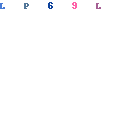

 Đóng góp ý kiến
Đóng góp ý kiến
0 nhận xét: